مقدمة
يمكن أن تكون إيقاف تشغيل الكمبيوتر محبطة ومربكة، خاصة عندما تحدث بشكل عشوائي. يمكن أن تعطل هذه الانقطاعات غير المتوقعة العمل، وتؤدي إلى فقدان البيانات، وتلحق أضرارًا بالأجهزة على المدى الطويل. لحسن الحظ، هناك طرق متعددة لتشخيص وإصلاح هذه المشكلات بفعالية. في هذا الدليل، سنرشدك من خلال الأعراض والأسباب المحتملة وخطوات استكشاف الأخطاء وإصلاحها والحلول للمساعدة في الحفاظ على تشغيل جهاز الكمبيوتر بسلاسة.

تحديد الأعراض
لحل المشكلة بفعالية، من الضروري تحديد الأعراض في وقت مبكر. تشمل العلامات الشائعة لإيقاف التشغيل العشوائي:
- يتوقف الكمبيوتر عن العمل فجأة دون سابق إنذار.
- يعيد النظام التشغيل من تلقاء نفسه بشكل متقطع.
- تحدث انقطاعات غير متوقعة أثناء مهام معينة مثل الألعاب أو تحرير الفيديو.
- تظهر رسائل خطأ أو شاشات زرقاء قبل الإيقاف.
يساعد تحديد هذه الأعراض في تضييق نطاق السبب، مما يسهل تطبيق الإصلاح الصحيح. بعد ذلك، سنستعرض الأسباب الشائعة وراء هذه الانقطاعات العشوائية.
الأسباب الشائعة لإيقاف التشغيل العشوائي
فهم الأسباب الجذرية لإيقاف تشغيل الكمبيوتر العشوائي هو مفتاح حل المشكلة. هنا بعض الأسباب الشائعة:
- الارتفاع الحراري: يمكن أن يؤدي الارتفاع المفرط في درجة الحرارة إلى إيقاف النظام لمنع التلف.
- أعطال الأجهزة: يمكن أن تؤدي المكونات المعطوبة مثل ذاكرة الوصول العشوائي أو الأقراص الصلبة أو اللوحات الأم إلى عدم الاستقرار.
- مشاكل البرامج: يمكن أن تؤدي الملفات النظام التالفة أو البرامج غير المتوافقة إلى حدوث أعطال.
- مشاكل بدائل الطاقة: يمكن أن يؤدي تزويد الطاقة غير المتناسق أو البطارية المعطوبة إلى قطع الطاقة فجأة.
- الفيروسات والبرامج الضارة: يمكن أن تعطل البرامج الضارة عمليات النظام، مما يسبب عمليات إيقاف غير متوقعة.
من خلال فهم هذه الأسباب، ستتمكن بشكل أفضل من استكشاف المشكلة وإصلاحها بفعالية.
خطوات استكشاف الأخطاء وإصلاحها
عند مواجهة انقطاعات عشوائية، تكون الطريقة المنهجية مفيدة. هنا دليل خطوة بخطوة لاستكشاف الأخطاء وإصلاحها:
- التحقق من سجلات الأحداث: الوصول إلى عارض الأحداث للبحث عن رسائل الخطأ التي توفر أدلة.
- تشغيل التشخيصات للأجهزة: استخدام أدوات التشخيص المدمجة للتحقق من مشكلات الأجهزة.
- تحديث برامج التشغيل و BIOS: التأكد من تحديث جميع برامج التشغيل و BIOS، والقضاء على مشكلات التوافق.
- إجراء بداية نظيفة: تعطيل البرامج غير الضرورية عند بدء التشغيل لاستبعاد تعارضات البرامج.
- التحقق من الفيروسات والبرامج الضارة: استخدام برامج مكافحة الفيروسات للبحث عن وإزالة أي تهديدات ضارة.
اتباع هذه الخطوات يمكن أن يساعد في عزل المشكلة ويوجهك نحو الحل الصحيح. بعد ذلك، سنناقش كيفية التعامل مع إحدى المشكلات الأكثر شيوعًا – الارتفاع الحراري.

إصلاح مشاكل الارتفاع الحراري
يعد الارتفاع الحراري سببًا رئيسيًا لإيقاف التشغيل العشوائي. قم بتنفيذ هذه الإجراءات لحل مشكلة الارتفاع الحراري:
- تنظيف الفتحات والمراوح: يمكن أن تعيق الغبار والحطام تدفق الهواء، مما يسبب الارتفاع الحراري. قم بتنظيف الفتحات والمراوح بانتظام.
- استخدام منصات التبريد: يمكن أن توفر منصات التبريد للكمبيوتر المحمول تدفق هواء إضافي وتقليل الحرارة.
- تحسين تدفق الهواء: التأكد من وجود تهوية كافية لجهاز الكمبيوتر وعدم وضعه في مكان مغلق.
- إعادة تطبيق المعجون الحراري: يمكن أن يتحلل المعجون الحراري مع مرور الوقت. إعادة تطبيقه يمكن أن يحسن تبديد الحرارة.
يمكن أن يقلل التصدي لمشكلة الارتفاع الحراري بدرجة كبيرة من حالات الإيقاف غير المتوقعة ويحسن استقرار النظام بشكل عام.
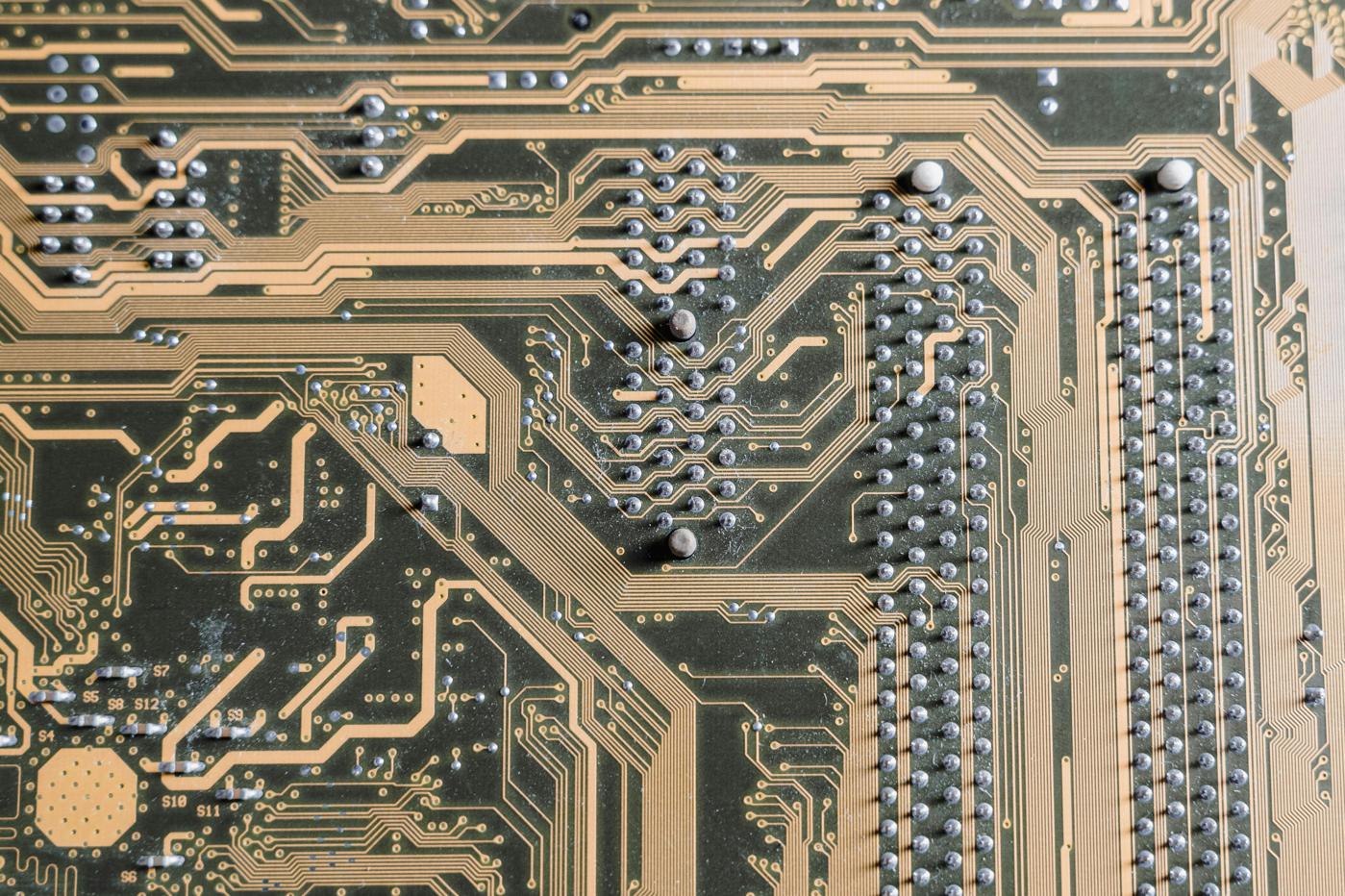
استكشاف أمور الأجهزة
يمكن أن تتسبب مكونات الأجهزة المعطوبة أيضًا في حدوث إيقاف التشغيل. اتبع نصائح استكشاف أمور الأجهزة:
- التحقق من ذاكرة الوصول العشوائي: استخدم أدوات التشخيص لاختبار ذاكرة الوصول العشوائي المعطوبة واستبدالها إذا لزم الأمر.
- فحص القرص الصلب: قم بتشغيل فحوصات الأقراص لتحديد وإصلاح المشكلات المحتملة لمحرك الأقراص الصلبة.
- اختبار اللوحة الأم: الاستماع للكودات الصوتية واستخدام أدوات التشخيص لتقييم صحة اللوحة الأم.
- استبدال المكونات المعطوبة: إذا تم تحديد أي مكون من مكونات الأجهزة على أنه معطوب،قم باستبداله فورًا.
يساعد الاستكشاف الشامل للأجهزة على ضمان عمل جميع المكونات المادية بشكل صحيح، مما يقلل من مخاطر الإيقاف.
الحلول البرمجية
يمكن أن تكون المشكلات المتعلقة بالبرمجيات مقلقة بنفس القدر. فيما يلي كيفية التصدي لها:
- تحديث ويندوز: تأكد من أن نظام التشغيل الخاص بك يحتوي على أحدث التحديثات المثبتة، وبالتالي إصلاح الأخطاء المعروفة.
- إصلاح ملفات النظام التالفة: استخدم أدوات مثل مدقق ملفات النظام (SFC) لتحديد وإصلاح الملفات التالفة.
- إلغاء تثبيت البرامج غير المتوافقة: إزالة أي برامج تم تثبيتها مؤخرًا قد تسبب تعارضات.
- إجراء استعادة النظام: قم بإعادة النظام إلى حالة سابقة كان فيها يعمل بشكل صحيح.
اتخاذ هذه الخطوات يمكن أن يصلح مشكلات البرمجيات ويحقق الاستقرار لنظام التشغيل، مما يقلل من احتمالية الإيقاف العشوائي.
فحص الطاقة
توفير طاقة موثوقة أمر حاسم لتشغيل الكمبيوتر بدون انقطاع. اتبع هذه الخطوات لفحص وحل مشاكل الطاقة:
- فحص أسلاك الطاقة: تأكد من أن جميع أسلاك الطاقة غير تالفة ومتصلة بشكل صحيح.
- اختبار الفتحة الكهربائية: تحقق من أن الفتحة الكهربائية توفر طاقة متناسقة.
- استخدام مزود طاقة غير منقطع (UPS): ضع في اعتبارك استخدام مزود الطاقة غير المنقطع لحماية نفسك من تقلبات الطاقة.
- استبدال مصدر الطاقة المعطوب: إذا كان يشتبه في أن وحدة تزويد الطاقة (PSU) معطوبة، استبدلها بوحدة موثوقة.
الحفاظ على توفير طاقة مستدامة يمنع الإيقاف المفاجئ ويحمي أجهزة الكمبيوتر الخاصة بك.
المراقبة والوقاية
منع الانقطاعات المستقبلية لا يقل أهمية عن إصلاح المشاكل الحالية. نفذ هذه الممارسات:
- الصيانة الدورية: تنظيف النظام وتشغيل التشخيصات بانتظام.
- استخدام برامج مكافحة الفيروسات: التأكد من الحماية في الوقت الحقيقي وإجراء الفحوصات بانتظام.
- التحديث بشكل منتظم: الحفاظ على تحديث نظام التشغيل والبرامج الخاصة بك.
- مراقبة درجات حرارة النظام: استخدام أدوات المراقبة لمتابعة درجات حرارة النظام.
يساعد المراقبة والصيانة المستمرة على ضمان تشغيل الكمبيوتر بسلاسة وتقليل مخاطر الانقطاعات المستقبلية.
الخاتمة
يمكن أن تكون الانقطاعات العشوائية للكمبيوتر مصدر إزعاج كبير، ولكن باستخدام نهج صحيح، يمكن إصلاحها غالبًا. من خلال تحديد الأعراض، وفهم الأسباب، وتطبيق عملية استكشاف الأخطاء وإصلاحها المنظمة، يمكنك تحسين استقرار الكمبيوتر بشكل كبير. كما أن الصيانة الدورية والمراقبة الاستباقية يضمنان تجربة حوسبة سلسة وخالية من الانقطاعات.
الأسئلة الشائعة
ماذا أفعل إذا استمر حاسوبي في الإغلاق بعد تجربة هذه الخطوات؟
إذا استمرت المشكلة، فكر في طلب المساعدة من محترف. يمكن لفني القيام بتشخيص أكثر تفصيلاً وتحديد مشكلات الأجهزة التي قد تتطلب أدوات أو خبرة متخصصة.
هل يمكن للفيروس أن يتسبب في إيقاف حاسوبي عشوائيًا؟
نعم، يمكن للفيروسات والبرامج الضارة أن تعطل عمليات النظام وتتسبب في الإيقاف العشوائي. قم بتشغيل فحص شامل للفيروسات باستخدام برامج مكافحة فيروسات موثوقة للقضاء على التهديدات المحتملة.
هل من الآمن إصلاح مكونات الأجهزة بنفسي؟
بينما بعض إصلاحات الأجهزة، مثل تنظيف الفتحات أو استبدال ذاكرة الوصول العشوائي، تكون آمنة نسبيًا، يجب دائمًا توخي الحذر. إذا كنت غير متأكد، من الأفضل استشارة أو توظيف محترف لتجنب المزيد من الضرر.
